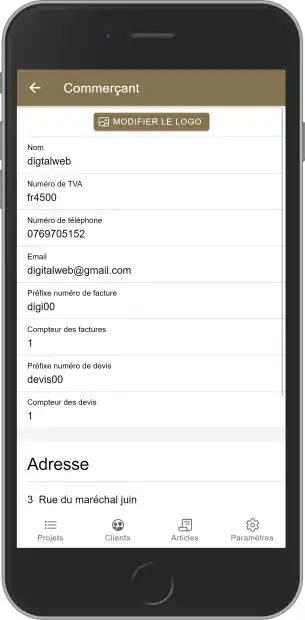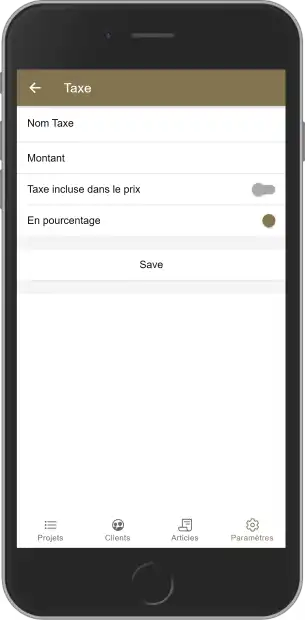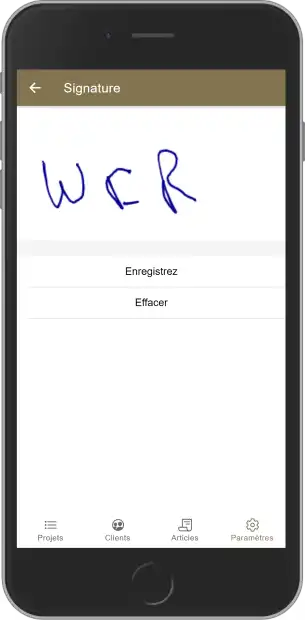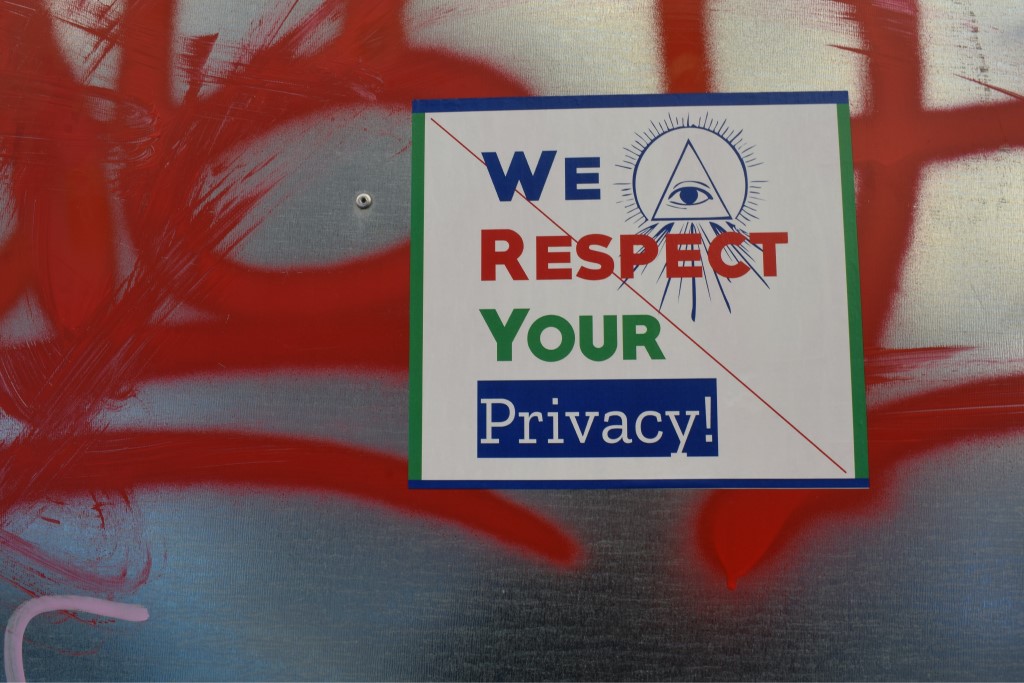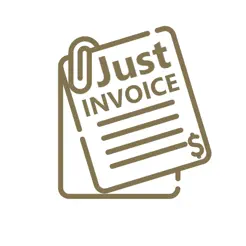Configurer le compte de facturation
Avec Just invoice vous pouvez utiliser plusieurs comptes de facturations si besoin, ce qui est pratique si vous gérer plusieurs entreprises à la fois. avec un seul compte vous pouvez facturer tous vos clients et suivre vos chiffre d'affaire au même endroits.
1. Paramétrer les informations de votre entreprise
Une fois votre inscription finalisée, rendez-vous dans les paramètres.
Cliquez sur comptes de facturation, une page vierge apparaît avec un bouton + en bas à droite, il vous suffit de cliquer dessus.
-
Commencez par intégrer votre logo, en cliquant sur ‘modifier le logo’ en ajoutant le vôtre.
-
Ensuite indiquez le numéro de tva qui permet d'identifier votre entreprise (Celle-ci est nécessaire pour les comptables).
- Indiquez votre numéro de téléphone professionnel.
-
Indiquez votre mail ou celui utilisé par l’entreprise, pour permettre à vos clients de vous contacter à tout moment.
-
Chaque facture commence par un préfixe donc vous pouvez définir le votre dans les paramètres ‘préfixe numéro de facture’.
- Définissez les préfixes de votre facture si nécessaire.
-
Paramétrez le compteur des factures en fonction de vos besoins.( les compteurs sont incrémentés automatiquement).
-
Paramétrez le compteur des devis en fonction de vos besoins.( les compteurs sont incrémentés automatiquement).
-
Ajoutez votre adresse qui sera utilisée dans les devis et factures.(votre adresse complète suivi des compléments d’adresse par exemple, ou votre adresse avec le numéro de Siret etc).
2. Paramétrer les taxes
Pour le paramétrage des taxes vous devez vous rendre dans la section "TAXES" dans paramètres.
Vous devez cliquer sur le bouton "plus" pour ajouter une taxe .
- Indiquez le nom de la taxe
- Indiquez le montant de la taxe.
- Indiquez si oui ou non la taxe est incluse dans le prix ( cocher ou décocher)
- Indiquez si la taxe est en pourcentage ou en montant.
N.B: Si la taxe est incluse dans le prix il n’y aura pas de frais supplémentaires, mais si celle-ci n’est pas inclus dans le prix il faudra payer le prix de base + la taxe.
Félicitations vous venez de finaliser l’ajout de votre taxe il ne vous reste plus qu’à la sauvegarder.
3. Définir votre signature
Vous pouvez définir votre signature par défaut, celle-ci sera utilisée dans vos factures.
Rendez-vous dans Paramètre > commerçant > choisir le compte commerçant > signature
Une fois sur la page vous pouvez dessiner votre signature et l’enregistrer.
Si vous souhaiter changer la signature sur une facture en particulier, vous pouvez surcharger votre signataire par défaut en cliquant directement sur le bouton signature lors de la création de la facture.
Nous espèrons que celle article vous aidera à bien créer vos factures.
Just Invoice